ScreenRec est un outil de productivité d'un nouveau genre qui permet de gagner du temps et de communiquer plus rapidement grâce à des messages vidéo privés instantanés et des captures d'écran. Ce logiciel de bureau léger utilise aussi peu de sources informatiques que possible. Cependant, il permet de prendre et d'annoter des captures d'écran ainsi que de rapporter votre écran, votre webcam, votre musique d'ordinateur et votre microphone. Vous obtenez un bon lien hypertexte de partage universel dès que vous avez fini de prendre des photos. Simple et facile à utiliser de l'extérieur, ScreenRec est construit avec la plateforme premium de films d'entreprise, ce qui permet à une personne d'accéder à des fonctions supérieures comme la sécurité du contenu, la gestion de la confidentialité, la publication, l'analyse et la gestion du contenu. Par l'attribution de tâches, le signalement de bogues et la formation interne.
ScreenRec est peut-être ce qu'il vous faut ; il est destiné aux entreprises ayant des besoins importants en matière d'enregistrement d'écran. Il permet d'obtenir rapidement des informations et d'enregistrer des clips vidéo dans un compte en nuage spécifique qui est protégé par un système de cryptage. L'interface utilisateur est simple mais bien faite, c'est donc une excellente option pour les tutoriels vidéo, les présentations et les didacticiels. Il est en outre assez organisé, grâce au système de gestion des documents utilisé pour organiser de grandes quantités de clips vidéo parce qu'ils sont enregistrés. Les fonctions de suivi des agents sont également impressionnantes, car elles vous permettent de savoir quels clients et collègues ont regardé les vidéos disponibles dans le système. Il n'y a pas de limite de temps d'enregistrement ni de filigrane, mais certaines fonctions sont payantes. La version gratuite permet d'ajouter directement des vidéos à YouTube.com et de les exporter vers des fichiers MP4, AVI et WMV.
Partie 1. Caractéristiques principales de ScreenRec
ScreenRec peut être utilisé pour générer des présentations professionnelles, des tutoriels à l'écran et des vidéos de formation structurées. Il existe tout un système d'agents sur place, ce qui vous permet d'avoir un bon contrôle sur les clients et les collègues qui ont accès aux chansons d'écran.
-
Le seul outil de documentation vidéo sur écran totalement gratuit destiné aux utilisateurs professionnels.
-
Partage et coopération simples pour les présentations, les leçons et les réunions.
-
Téléchargez et révélez directement les clips vidéo enregistrés à l'écran vers la plateforme de diffusion de presse associée à votre choix.
-
Cryptage intégré pour sauvegarder et révéler en toute sécurité les informations créées par une personne.
-
Capture d'écran par un clic individuel et plusieurs choix de mise en page.
-
Outil de surlignage disponible dans l'édition gratuite avec fonction d'agrandissement utile pour les guides vidéo.
-
L'interface utilisateur ne nécessite pratiquement aucun temps d'utilisation, et toutes les fonctions primaires d'enregistrement et de montage de films sont gratuites.
-
Il vous permet d'utiliser non seulement l'écran de votre ordinateur mais aussi la caméra Internet pour les webinaires, les tutoriels et les jeux.
Partie 2. Comment enregistrer l'écran avec ScreenRec
ScreenRec est un enregistreur d'écran totalement gratuit et sans filigrane. Il permet de faire des captures d'écran en un seul clic et est surtout utilisé pour prendre des vidéos rapides des activités de l'écran avec éventuellement le son du système ou même de la musique à partir de la webcam ou du microphone externe de l'utilisateur.

Étape 1: Lorsque vous installez ScreenRec sur votre ordinateur Windows, il est possible de commencer à utiliser le logiciel immédiatement. Tout ce que vous devez faire, c'est ouvrir la boîte de dialogue "Exécuter" en cliquant sur les touches Windows + R ensemble. Ensuite, tapez ScreenRec dans le paquet, puis appuyez sur Entrée. Une fois que vous avez fait cela, le logiciel peut commencer le processus de documentation.
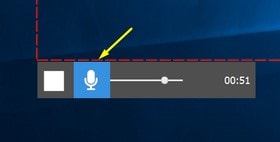
Étape 2: Appuyez sur Alt + S et sélectionnez votre zone de capture. ScreenRec fonctionne silencieusement en arrière-plan, à condition que vous disposiez d'une connexion Internet stable. Si vous souhaitez enregistrer l'écran à partir d'un autre endroit ou utiliser un autre gadget pour l'enregistrement, vous pouvez également le faire à l'aide de l'application.
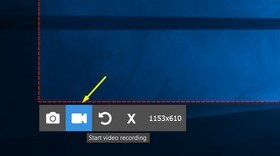
Étape 3: Appuyez sur le bouton Caméra vidéo pour commencer à enregistrer votre propre écran. Une fois l'enregistrement terminé, vous obtiendrez un hyperlien de partage ou vous pourrez sauvegarder le fichier sur votre disque dur.
Partie 3. Meilleure alternative à ScreenRec
Pour les professionnels qui cherchent à apporter une touche de créativité à leurs propres enregistrements d'écran et à captiver les spectateurs, il existe des fonctions telles que la modification des couleurs et le masquage des images, ainsi que des options centrées sur les joueurs comme la suppression du son et les paramètres de changement. Bien que la liste des fonctions et la méthode tout-en-un de documentation d'écran et de modification de vidéo puissent parfois être déconcertantes, le fait que Filmora s'occupe de tout et ne demande rien en retour n'est rien d'autre qu'un secret. Certains utilisateurs se sont plaints de ne pas pouvoir accéder aux vidéos dans le nuage ou supprimer le compte, ce qui les inquiète en cas de fuite d'informations. En outre, le coût associé à ce logiciel n'est généralement pas très convivial. Pour capturer des vidéos d'écran en toute sécurité et de manière rentable, nous recommandons sincèrement une personne à essayer Wondershare Filmora.
Filmora a été conçu pour rendre l'enregistrement de votre écran d'ordinateur aussi simple que possible. Grâce à des enregistrements automatiquement conservés pour vos comptes vidéo privés totalement gratuits, toute la méthode autant que le partage immédiatement avec autant de gens que vous souhaitez comme partout dans le monde particulier. Filmora est généralement un logiciel d'écran vert simple et judicieux qui peut être utilisé par tout le monde. Il permet à une personne de gérer, de réduire, de combiner, de diviser, de commuter et de mélanger les barres obliques. Ce logiciel vous permet d'importer certainement et des chansons piste. Ce logiciel peut être utilisé pour appliquer des modifications, des modes de mixage, des degrés de recouvrement et bien d'autres choses encore dans le film. Nonobstant le chromakey, cela inclut différentes couches de film, des paramètres de mixage, des voix off, la gestion de la vitesse, des avancées, l'inversion vidéo et des améliorations. En outre, il peut produire des films 4K à 30 images par seconde. Filmora fait tout le travail pendant que vous cliquez simplement sur un bouton ou même deux. Si vous souhaitez l'essayer, rendez-vous sur la page de téléchargement de l'enregistreur d'écran.
Pour Win 7 ou plus récent (64-bit)
Pour macOS 10.12 ou plus récent
Étape 1 : Installer et lancer le logiciel
Pour commencer, vous devez télécharger et installer Wondershare Filmora dans votre programme pour commencer. Pour vous, vous pouvez utiliser cette alternative de ScreenRec en déplacement. Il suffit de consulter la plateforme établie par Wondershare sur le net et, à partir de là, on peut trouver chaque version du logiciel Filmora, c'est-à-dire les variantes Windows et Mac avec la version la plus récente.
Après cela, vous pouvez continuer en allant dans la section File > ; Record Media, puis en choisissant le format de fichier souhaité pour la documentation de l'écran dans la liste, comme indiqué ici. Cela vous amènera à l'interface utilisateur conviviale de Filmora où vous pourrez saisir la fonction de documentation sur place, comme le montre la figure ci-dessous :

Étape 2 : Début/fin de l'enregistrement
Après avoir personnalisé l'écran d'enregistrement, notamment la webcam, le micro, le système et bien d'autres choses encore, il suffit d'appuyer sur le bouton d'enregistrement pour commencer à enregistrer votre écran personnalisé. Maintenant que vous avez terminé l'enregistrement, vous pouvez appuyer sur le bouton Cease de la même manière que vous avez commencé l'enregistrement. Dans l'éditeur, une personne peut modifier les informations particulières avec des fonctions complètes car Filmora vous fournit de nombreux outils de modification à utiliser.

Étape 3 : Sauvegarder/partager les enregistrements
Maintenant, juste après une édition fructueuse avec Filmora, quand vous avez tout résumé, vous pouvez après cela sauvegarder vos enregistrements modifiés juste à travers là. vous possédez beaucoup de choix associés à choisir tout en donnant votre propre capture d'écran plus les chroniques de webcam juste après que vous ayez fini avec le composant de modification. Pour cela, appuyez sur l'interrupteur d'exportation dans la partie supérieure droite de l'interface de l'article, comme indiqué ci-dessous :
Le meilleur composant de cette alternative particulière de ScreenRec est la vérité que Wondershare Filmora permet également à une personne de télécharger votre propre contenu enregistré et modifié directement afin de YouTube ou quelques autres systèmes renommés, vous pouvez avec peu de l'étirement sélectionner votre propre plate-forme désirée afin de partager à partir de là maintenant.

Partie 4. FAQ sur ScreenRec
ScreenRec est-il sûr à utiliser ?
Si vous achetez un dispositif de documentation et d'édition d'écran, téléchargez ScreenRec. Il s'agit d'un utilitaire Windows riche en fonctionnalités que vous pouvez utiliser pour enregistrer des vidéos de commentaires, des démos d'expérience utilisateur et des jeux en ligne. Le type d'application n'arrive pas seulement avec la commodité d'enregistrer l'écran particulier, mais une personne peut enregistrer la musique particulière à partir de votre propre haut-parleurs de l'ordinateur plus microphone ainsi. ScreenRec est la majorité de certainement un meilleur logiciel d'enregistrement d'écran plus correcteur vidéo qui est le particulier arme montée idéale à faire usage de chaque fois que vous voulez pour faire des screencasts, affiner tous d'entre eux, et à l'offre finale dans fondamentalement une question associée à un couple associé à snaps.
Comment supprimer la limite de 5 minutes sur ScreenRec ?
Cet outil de capture d'écran utilise la toute dernière technologie de documentation en nuage et produit un lien que vous pouvez transmettre instantanément à d'autres clients. Ainsi, dès qu'une personne enregistre quelque chose, elle est en mesure de copier et d'insérer l'hyperlien correspondant et de l'envoyer à tout le monde. Pour une limite de documentation supérieure à 5 minutes, vous devez obtenir l'application qui permet cette entrée particulière.
ScreenRec est-il bon pour les jeux ?
ScreenRec est une excellente application si vous souhaitez rapporter des vidéos de jeux. En effet, le programme peut enregistrer votre propre écran pour montrer votre jeu au monde entier. Une personne peut même enregistrer des voix-off à l'aide de ScreenRec. En plus de cette fonctionnalité, le logiciel peut également enregistrer la musique qui sort de vos haut-parleurs. En outre, vous pouvez utiliser l'enregistreur de webcam pour activer la caméra faciale. Display Rec combinera les clips pour que vous puissiez voir le jeu en ligne en cours et vos expressions en même temps.
Conclusion
ScreenRec est généralement un puissant outil d'enregistrement d'écran que vous pouvez télécharger sur votre ordinateur Windows. Vous pouvez également utiliser cet outil pour modifier les clips vidéo enregistrés et faire des captures d'écran. Une fois installé et lancé, le logiciel enregistrera tout ce que vous faites à l'écran et mettra en évidence le curseur particulier au guide de temps ultérieur. Vous pouvez en outre essayer l'enregistreur d'écran ScreenRec Filmora optionnel que nous avons tous référencés précédemment. Ce logiciel s'efforce de rendre le résultat aussi efficace que possible et vous libère de l'obligation d'avoir plusieurs projets sur votre propre ordinateur.



